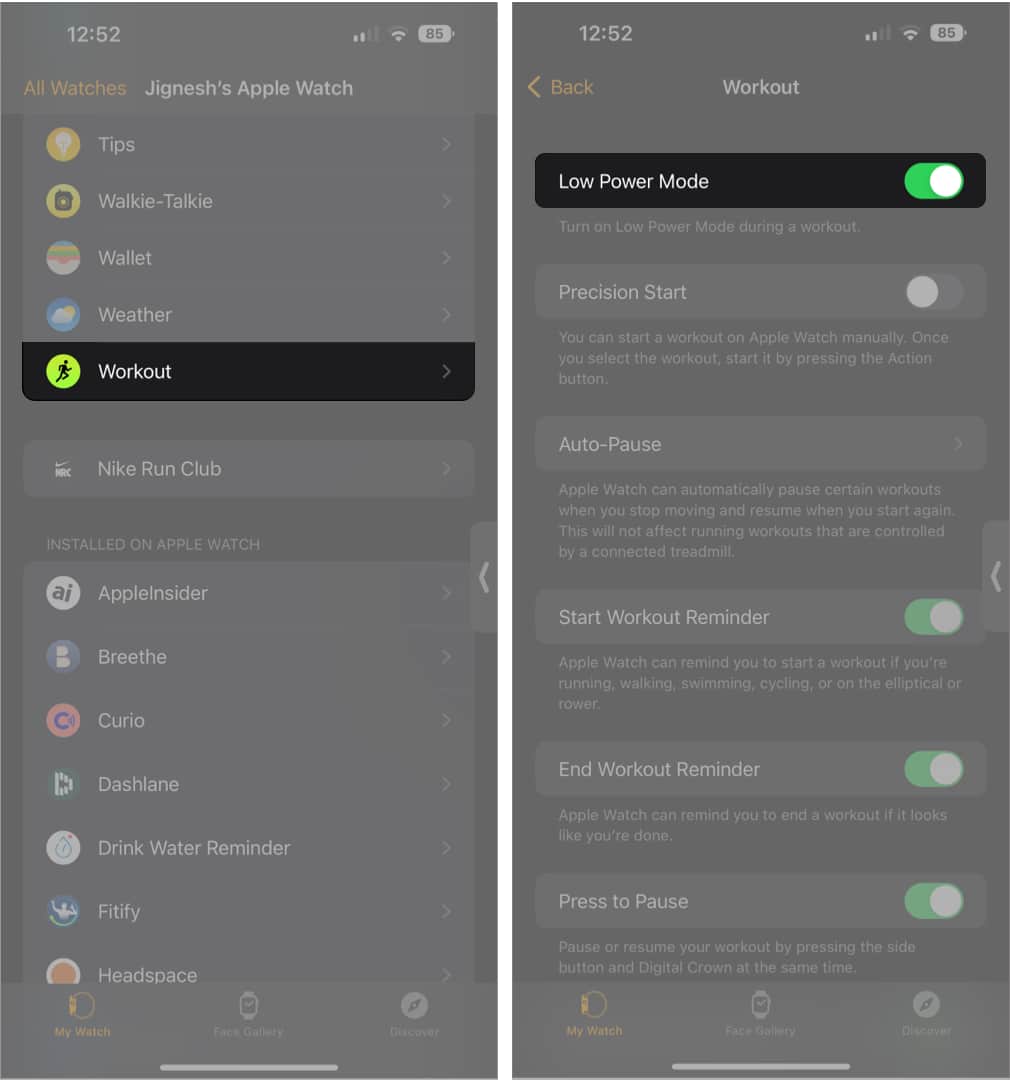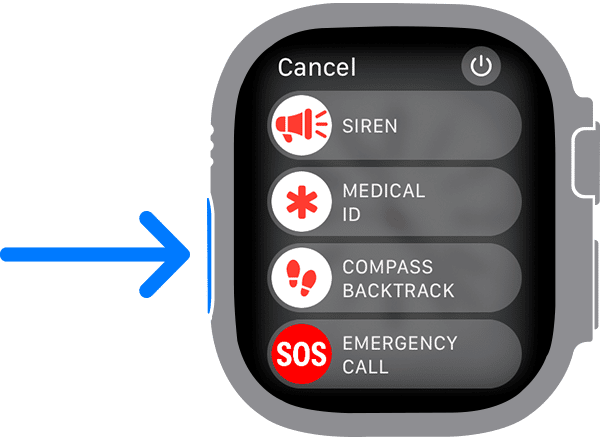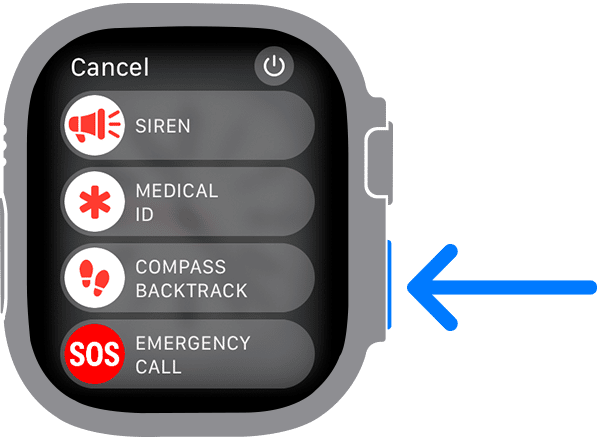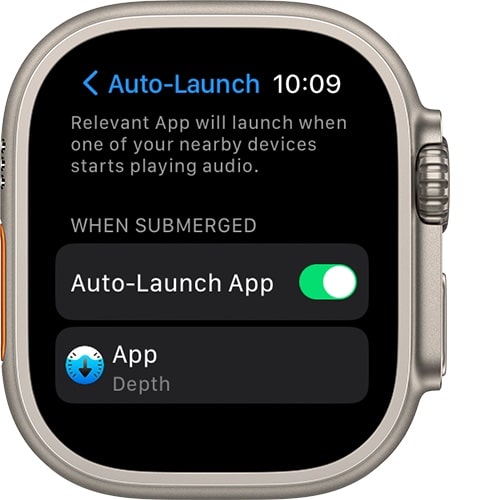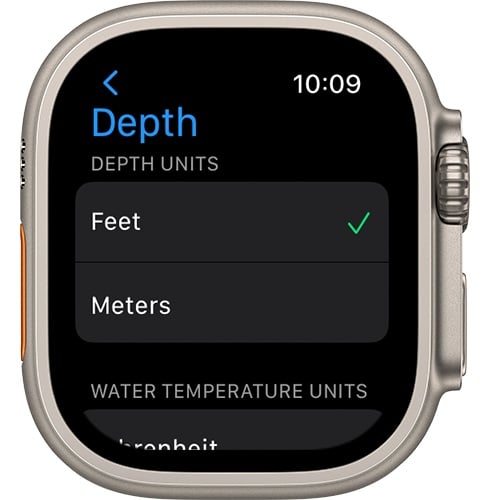Krav för att spåra nattlig handledstemperatur:
- Du måste ställa in sömnspårning i Sleep-appen på din Apple Watch.
- Handledstemperaturavkänningen fungerar endast när sömnfokus är på minst 4 timmar per natt i upp till 4-5 dagar.
- För korrekta resultat, se till att din Apple Watch passar när du går och lägger dig.
Apple Watch Series 8 och Ultra kommer med en intressant funktion för handledstemperatur på natten. Enligt företagets supportmanual kommer klockan att fastställa din baslinjetemperatur på handleden och kontrollera nattliga variationer efter fem nätter. Här är en guide för att spåra dina handledstemperaturdata med Apple Watch Series 8 och Ultra.
- Hur man visar handledstemperaturdata på iPhone
- Hur mäts handledens temperatur på Apple Watch Series 8 och Ultra?
- Stäng av temperaturspårning på handleden med Watch-appen
- Saker du bör veta om temperaturavkänning på Apple Watch
Hur man visar handledstemperaturdata på iPhone
Efter att ha aktiverat sömnspårning på Apple Watch, kan handledstemperaturdata som samlats in av klockan endast ses på en parad iPhone. Nedan följer stegen för att kontrollera data:
- Starta Health-appen på din iPhone.
- Tryck på Bläddra.
- Välj Kroppsmått.
- Scrolla ner till Handledstemperatur.

Obs: Temperaturövervakningsdiagrammet kommer att ha kolumnen Behöver mer data om enheten inte har skapat din baslinjetemperatur. Här hittar du även information om hur många fler nätter du behöver ha på dig klockan för att logga temperaturdata.
Hur mäts handledens temperatur på Apple Watch Series 8 och Ultra

Två sensorer på Apple Watch är kopplade till att spåra din temperatur. En är placerad under displayen, medan den andra är på den bakre kristallen. Dessutom är klockan designad för att begränsa externa störningar.
Klockan körs på en kraftfull algoritm som gör det möjligt att registrera din temperatur var femte sekund för att sammanställa och samla data. Du måste kontrollera Health-appens baslinjetemperatur för att se de relativa förändringarna.
Äpple förklarade också varför appen tar fem dagar att spåra handledens temperatur. De uppgav att mänsklig kroppstemperatur normalt svänger varje natt på grund av faktorer som dagliga aktiviteter, fysiologiska faktorer, sömnmiljö, menstruationscykler, sjukdom eller något annat.
Din handledstemperatur kan också generera retroaktiva ägglossningsuppskattningar och förbättra periodprognoser i Cycle Tracking.
Stäng av spårning av handledstemperatur i Watch-appen
- Öppna Watch-appen.
- Tryck på Sekretess.
- Stäng av handledstemperatur.
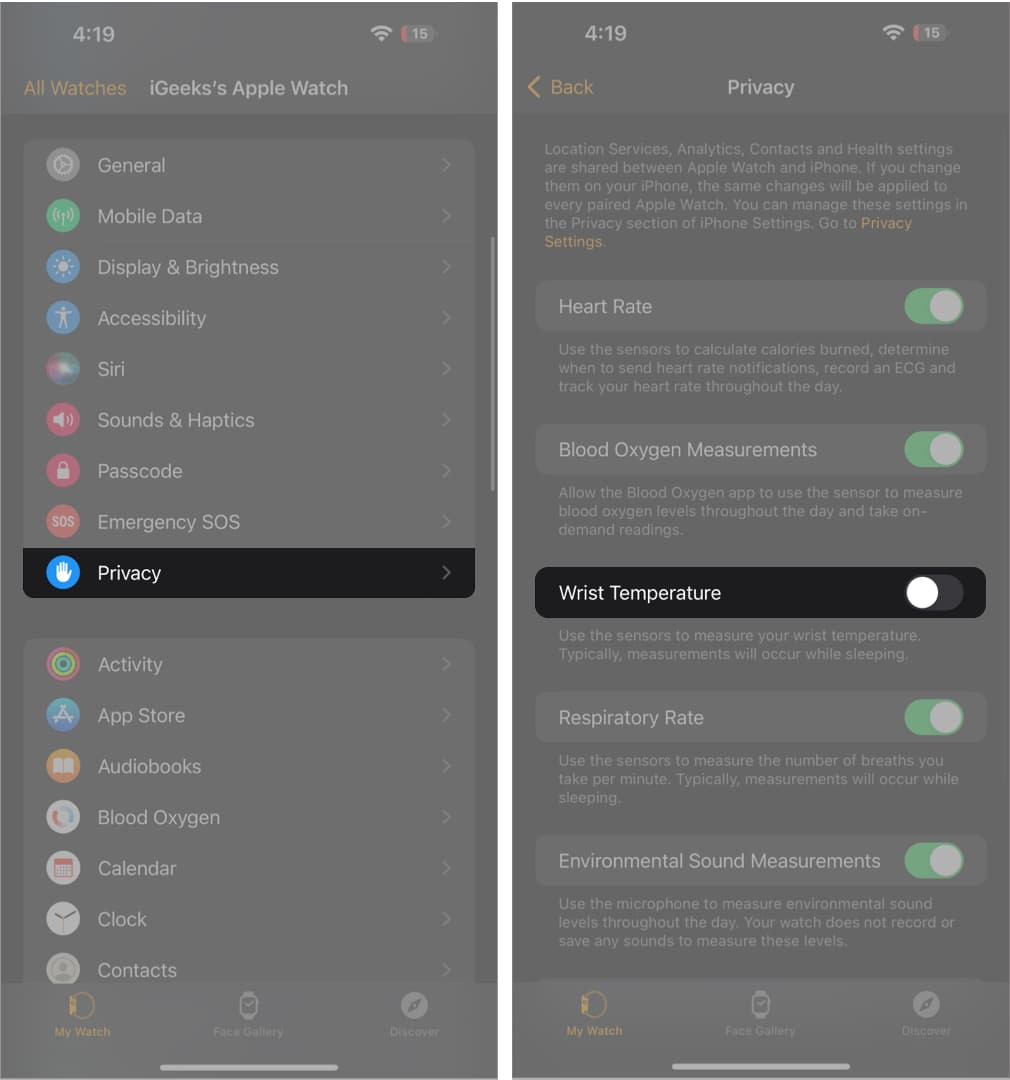
Saker du bör veta om temperaturavkänning på Apple Watch
- Funktionen är utvecklad för användare som är 14 år eller äldre.
- Du bör inte likställa Apple Watchs egenskaper med medicinsk utrustning.
- Du kan exakt spåra din kroppstemperatur eller mäta din puls. Apple Watch är dock inte utformad för medicinska procedurer.
- Till skillnad från en traditionell termometer kan temperaturavkänningsfunktionen inte tillhandahålla realtidsdata på begäran.
Vanliga frågor
När du bär din klocka till sängs kan Apple Watch avgöra hur mycket tid du spenderar i varje sömnsteg, inklusive REM, Core och Deep, och när du kan ha vaknat.
Handledstemperaturdata från en Apple Watch Series 8 eller Apple Watch Ultra kan användas för att bedöma när du förmodligen har haft ägglossning och förbättra periodprognoserna.
Avveckla
Det handlade om temperaturavkänning på handleden på Apple Watch. Det är en ny funktion som sakta tar fart. Nedan har jag listat några fler artiklar relaterade till Apples mest premiumklocka hittills! Kolla in dem.
Visa mer:
- Apple Watch Series 8 vs. Apple Watch Ultra
- Apple Watch tips och tricks
- Hur man använder Action-knappen på Apple Watch Ultra